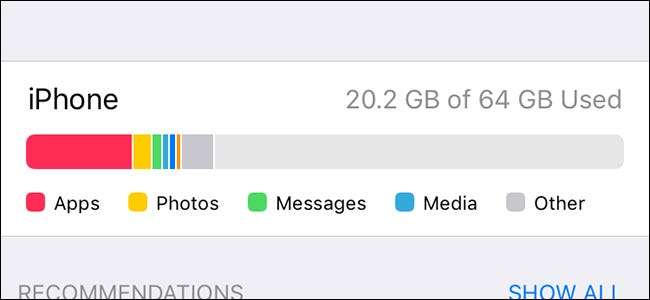
Sepertinya ruang penyimpanan adalah salah satu keluhan terbesar dari pengguna iPhone dan iPad, berkat aplikasi yang semakin lama semakin banyak digunakan, dan media menjadi lebih haus penyimpanan dari sebelumnya. Berikut cara memperbaikinya.
Cara Melihat Penggunaan Penyimpanan
Sebelum kita mempelajari lebih dalam berbagai cara untuk mengosongkan ruang penyimpanan, pertama-tama Anda ingin mengetahui dengan tepat berapa banyak ruang penyimpanan yang digunakan dan aplikasi mana yang salah. Mulailah dengan membuka aplikasi Pengaturan, pilih "Umum", dan ketuk "Penyimpanan iPhone" (atau "Penyimpanan iPad") untuk melihat informasi ini.
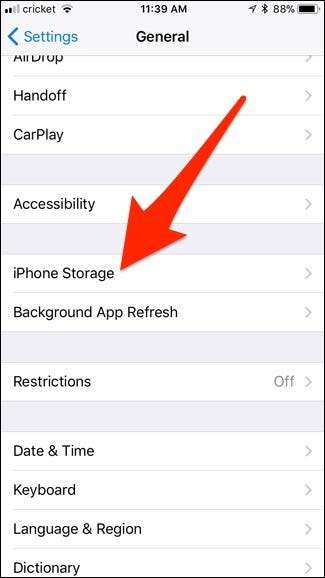
Beri waktu beberapa detik untuk memuat semuanya. Setelah selesai, Anda akan melihat ikhtisar tentang ruang penyimpanan yang digunakan pada perangkat iOS Anda di bagian atas.
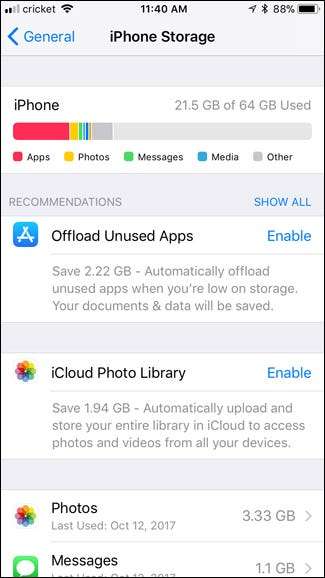
Jika Anda menggulir ke bawah, Anda akan melihat daftar aplikasi yang telah Anda pasang, dicantumkan sesuai dengan berapa banyak ruang yang digunakannya. Nomor yang ditampilkan di sebelah kanan setiap aplikasi mencakup file aplikasi, dokumen dan data yang disimpan dalam cache, dan file media. Ketuk aplikasi untuk melihat dengan tepat apa yang menghabiskan ruang di dalam aplikasi tersebut.
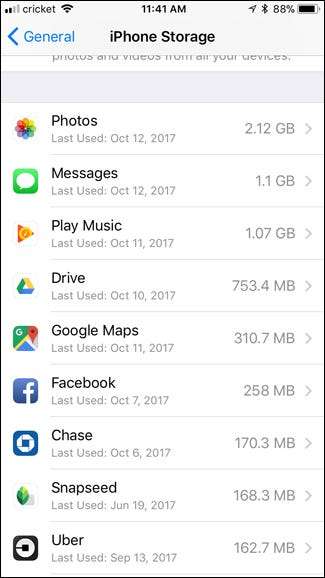
Dengan aplikasi Google Play Musik, misalnya, aplikasi itu sendiri membutuhkan ruang 45MB, tetapi semua musik yang telah saya unduh untuk didengarkan secara offline membutuhkan lebih dari satu gigabyte.
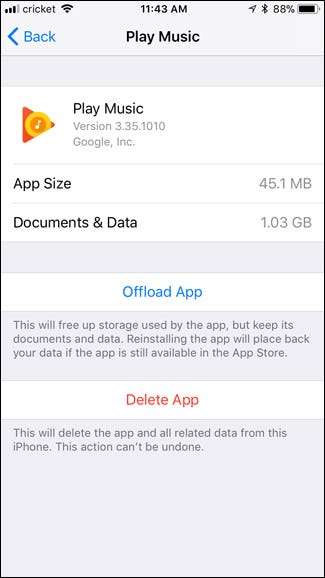
Sekarang setelah Anda mengetahui berapa banyak ruang penyimpanan yang telah Anda gunakan dan aplikasi mana yang menjadi penyebabnya, mari kita lihat beberapa cara agar Anda dapat memperoleh kembali semua ruang penyimpanan yang hilang itu untuk selamanya.
Hapus atau Bongkar Aplikasi
Menghapus aplikasi mungkin adalah cara tercepat dan termudah untuk mengosongkan ruang penyimpanan, terutama karena Anda mungkin memiliki beberapa aplikasi yang tidak Anda gunakan lagi. Permainan sangat besar, jadi itu mungkin akan muncul di dekat bagian atas daftar penggunaan Anda jika Anda telah menginstalnya. Ketuk aplikasi atau game apa pun dalam daftar yang tidak lagi Anda gunakan dan tekan "Hapus Aplikasi" untuk menghapusnya dari perangkat Anda.
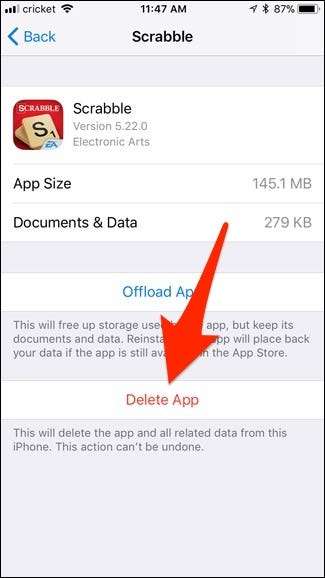
Jika Anda tidak ingin sepenuhnya menyingkirkan semua yang terkait dengan aplikasi atau game tersebut, Anda dapat mengetuk "Bongkar Aplikasi".
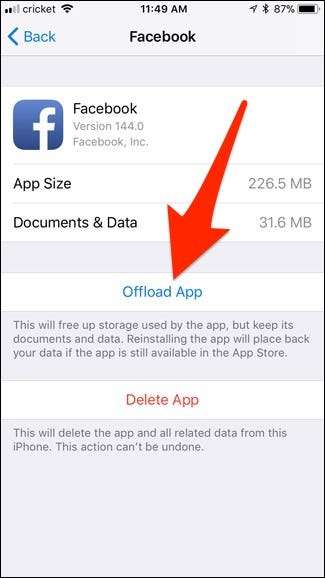
Ini akan menghapus aplikasi dari ponsel Anda, tetapi akan menyimpan semua dokumen dan data yang terkait dengan aplikasi yang terpasang di perangkat Anda. Jadi misalnya, aplikasi Facebook adalah contoh yang bagus di sini — ia membutuhkan total ruang 258MB, tetapi 226MB di antaranya akan dihapus saat Anda membongkar muatnya. Sisa 32MB data akan tetap ada jika Anda ingin menginstal ulang aplikasi di masa mendatang. Dan jika aplikasi itu disinkronkan dengan iCloud, data itu juga akan kembali.
TERKAIT: Cara Mengosongkan Ruang di iPhone atau iPad Anda dengan Membongkar Aplikasi yang Tidak Digunakan
Anda juga dapat memiliki iOS secara otomatis membongkar aplikasi untuk Anda kapan pun perangkat Anda mulai kehabisan ruang penyimpanan. Untuk melakukan ini, kembali ke layar penyimpanan utama. Dari sana, ketuk "Bongkar Aplikasi yang Tidak Digunakan" (Anda mungkin harus mengetuk "Tampilkan Semua" jika tidak muncul). Berhati-hatilah di sini, karena ini tidak akan memberi tahu Anda aplikasi mana yang dibongkar.
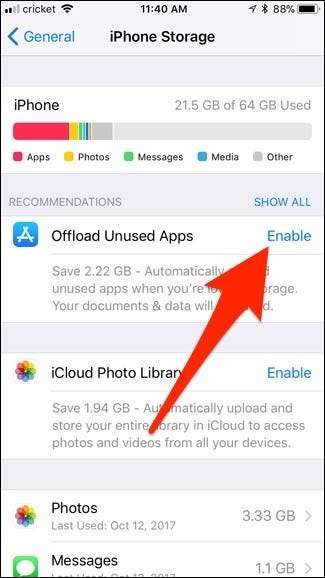
Bagaimana jika Anda ingin menghapus dokumen dan data aplikasi daripada aplikasi itu sendiri? Banyak aplikasi membangun cache dari waktu ke waktu, yang dapat menghabiskan banyak ruang. Sayangnya, satu-satunya cara untuk menghapus cache itu adalah dengan menghapus seluruh aplikasi dan kemudian menginstalnya kembali. Beberapa aplikasi mungkin memiliki caranya sendiri untuk menghapus jenis data ini di setelannya sendiri, jadi periksa dulu.
Hapus Lampiran iMessage Besar
TERKAIT: Cara Mengosongkan Ruang yang Digunakan oleh Aplikasi Pesan iPhone atau iPad Anda
Aplikasi Messages adalah penyebab utama dalam hal ruang penyimpanan. Tidak hanya menyimpan riwayat pesan teks Anda, tetapi juga menyimpan lampiran foto dan video yang Anda terima. Jika Anda akhirnya menyimpan foto atau video tersebut ke perangkat iOS Anda, salinan masih akan menggunakan ruang di aplikasi Pesan.
Untungnya, ada fitur di iOS 11 yang memungkinkan Anda dengan cepat lihat lampiran iMessage berukuran besar dan hapuslah . Untuk melakukan ini, temukan aplikasi Pesan dalam daftar di layar penyimpanan utama dan pilih.
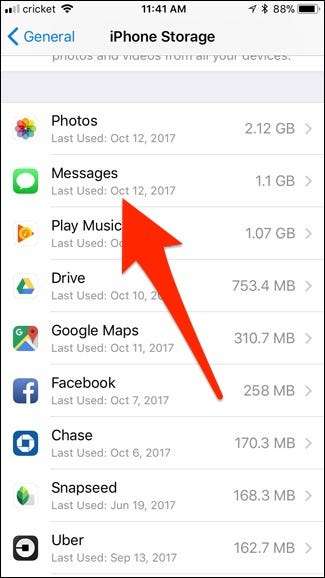
Dari sana, ketuk "Review Large Attachments".
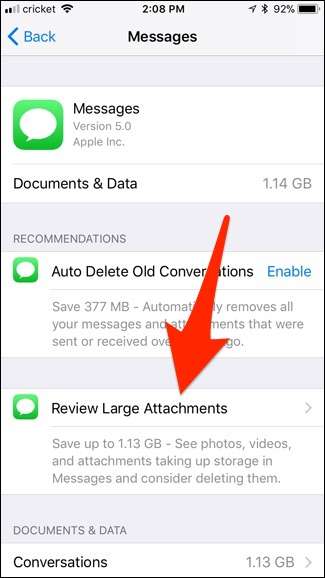
Ini akan menampilkan daftar setiap foto, video, dan lampiran lainnya yang telah disimpan aplikasi Message dari semua utas percakapan Anda, dan diurutkan berdasarkan ukuran terbesar terlebih dahulu. Yang harus Anda lakukan sekarang adalah menggesek ke kiri dan menekan "Hapus" pada apa pun yang tidak Anda butuhkan lagi.
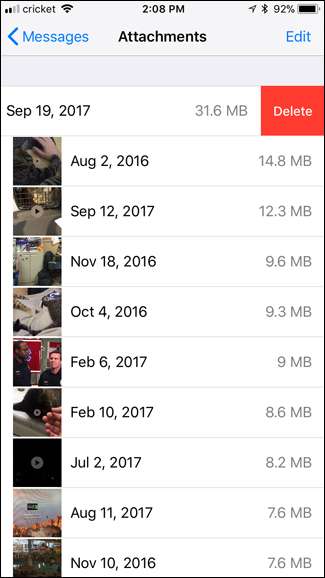
Hapus Secara Permanen Foto "Baru Dihapus"
Banyak pengguna iOS lupa bahwa ketika mereka menghapus foto atau video, sebenarnya itu tidak langsung menghapusnya dari perangkat mereka. Sebaliknya, ada Masa tenggang 30 hari di mana file-file ini dipindahkan ke folder "Baru Dihapus" di aplikasi Foto (seperti Recycle Bin di komputer Anda). Setelah 30 hari, mereka akan dihapus secara permanen. Ini membuatnya lebih mudah untuk memulihkan foto jika Anda tidak sengaja menghapusnya, tetapi dapat menghabiskan lebih banyak ruang seiring waktu.
TERKAIT: 5 Hal yang Perlu Anda Ketahui Tentang Aplikasi Foto iPhone Anda
Karena itu, jika Anda benar-benar yakin tidak perlu memulihkan foto atau video yang dihapus, Anda dapat menghapus semuanya di folder "Baru Dihapus" dan segera mendapatkan kembali beberapa ruang penyimpanan yang berharga.
Untuk melakukan ini, ketuk aplikasi Foto dalam daftar di layar penyimpanan utama.
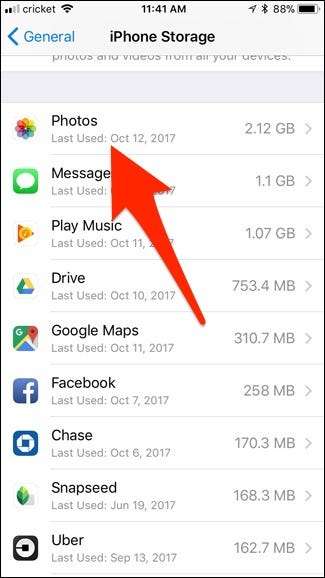
Dari sana, ketuk "Kosong" di samping "Album Baru Dihapus". Di bawah ini akan diberi tahu berapa banyak ruang yang akan dikosongkan.
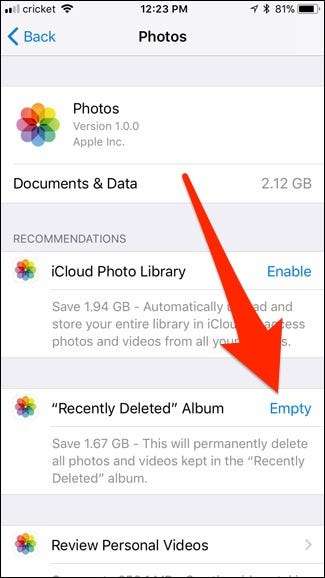
Aktifkan Perpustakaan Foto iCloud
TERKAIT: Semua yang Perlu Anda Ketahui Tentang Menggunakan iCloud Drive dan iCloud Photo Library
Meskipun fitur utama iCloud Photo Library adalah kemampuan untuk melihat semua foto yang Anda ambil dengan iPhone atau iPad di perangkat Apple mana pun secara real time, Anda juga dapat menggunakannya untuk menghemat ruang penyimpanan jika Anda mengambil banyak. dari foto.
Mulailah dengan membuka aplikasi Pengaturan dan mengetuk "Foto".
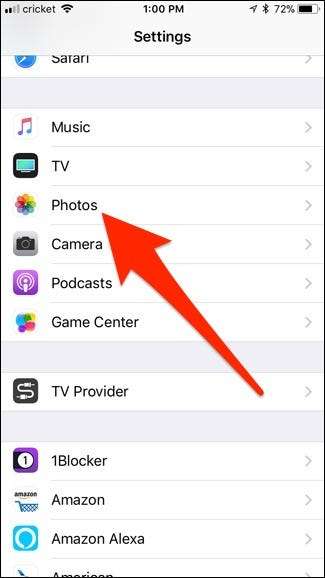
Nyalakan "Perpustakaan Foto iCloud" di bagian atas dengan mengetuk sakelar sakelar ke kanan.
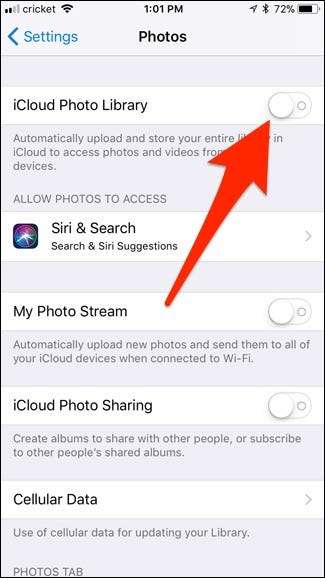
Setelah menyalakannya, pastikan bahwa "Optimalkan Penyimpanan iPhone" dipilih. Ini akan menyimpan foto Anda dengan kualitas yang lebih rendah secara lokal di perangkat Anda, tetapi akan menyimpan foto dengan resolusi penuh di cloud. Namun, ini hanya akan melakukan ini saat perangkat Anda mulai kehabisan ruang penyimpanan.

Ingatlah bahwa Anda hanya mendapatkan 5GB gratis dengan akun iCloud Anda, jadi jika Anda ingin menyimpan banyak foto menggunakan iCloud Photo Library, Anda pasti ingin membayar lebih banyak penyimpanan iCloud .
Hapus Data Penjelajahan
Safari menyimpan riwayat situs web yang Anda telusuri, serta cookie, dan cache situs web tersebut. Ini membutuhkan ruang, yang dapat dengan mudah menumpuk selama bertahun-tahun.
Untuk menghapus ini, cari aplikasi "Safari" di layar penyimpanan utama dan pilih.
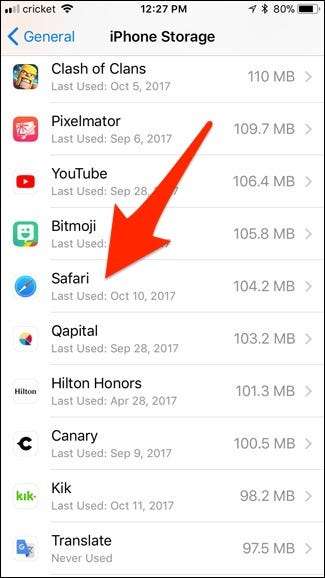
Selanjutnya, ketuk "Data Situs Web".
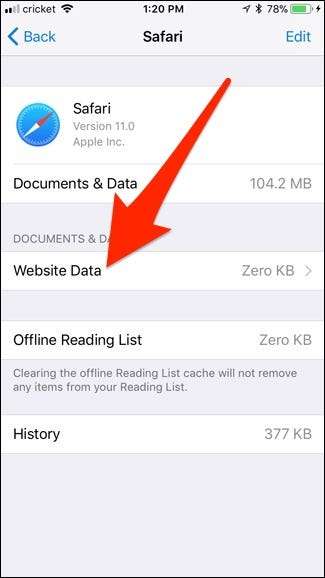
Gulir ke bawah ke bawah dan pilih "Hapus Semua Data Situs Web".
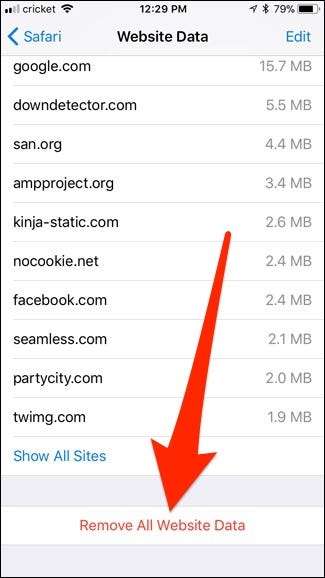
Jika Anda menggunakan Google Chrome, Anda dapat menghapus cache Chrome dengan membuka aplikasi Chrome, mengakses layar Pengaturan, mengetuk "Privasi", dan menghapus data penjelajahan Anda. Data penjelajahan Chrome muncul sebagai "Dokumen & Data" Chrome di layar Setelan. Browser pihak ketiga lainnya bekerja dengan cara yang sama.
Perhatikan bahwa data ini hanya akan menumpuk lagi saat Anda menjelajah, jadi ini bukan solusi yang benar-benar permanen — meskipun ini dapat membantu mengosongkan sebagian ruang untuk sementara jika, katakanlah, Anda perlu memasang pembaruan iOS.
Hapus File Musik, Video, Foto, dan Media Lainnya
Video, musik, foto, podcast, dan file media lainnya bisa dibilang menghabiskan paling banyak ruang. Aplikasi Musik dan TV dalam daftar penyimpanan menunjukkan berapa banyak ruang file musik dan video, masing-masing, yang digunakan di perangkat Anda.
Misalnya, ketuk aplikasi TV di iPad saya (dari dalam menu penyimpanan di pengaturan) untuk melihat bagaimana kami dapat mengosongkan ruang.
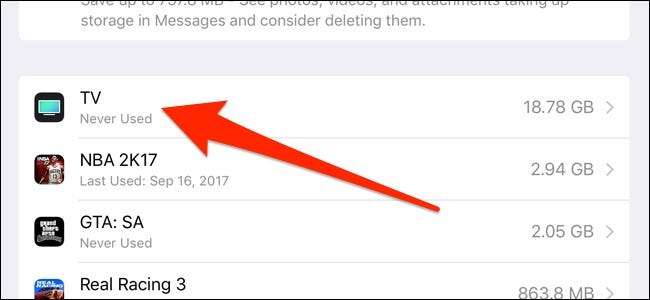
Selanjutnya, ketuk "Tinjau Video iTunes".
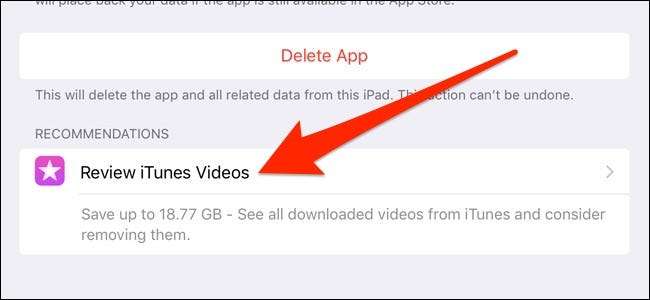
Dari sini, Anda dapat melihat semua file video Anda yang disimpan di perangkat Anda. Untuk menghapus video, cukup gesek ke kiri dan tekan "Hapus".
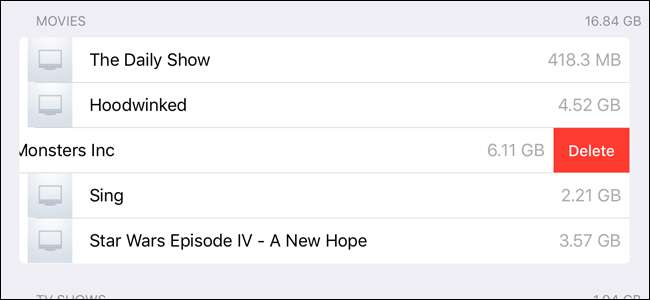
Aplikasi media lain bertindak dengan cara yang sama, dan Anda dapat menghapus lagu, podcast, dll. Dari aplikasi masing-masing dalam menu penyimpanan di pengaturan.







